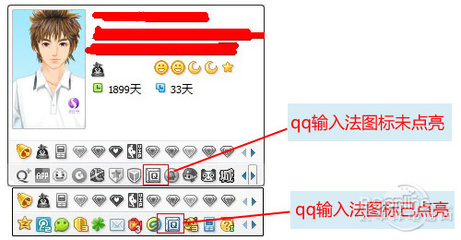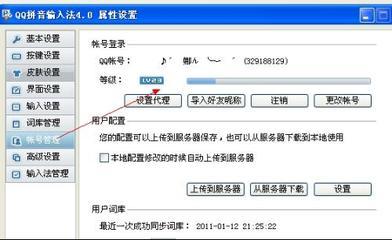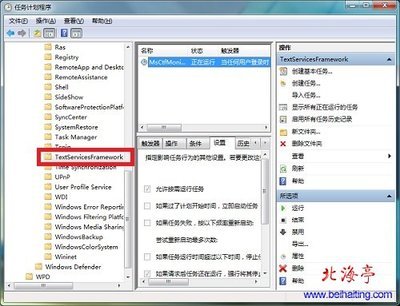我们使用WIN7操作系统的过程中,有时候发现我们的输入法图标不见了,这时候怎么办呢?不要着急,今天小编给的大家介绍一下找回输入法图标的方法,希望对你有所帮助!
WIN7怎样找回输入法图标――工具/原料windows7操作系统WIN7怎样找回输入法图标――方法/步骤
WIN7怎样找回输入法图标 1、
我们点击开始菜单,打开控制面板。
WIN7怎样找回输入法图标 2、
控制面板中将查看方式改为大图标,然后打开区域和语言!
WIN7怎样找回输入法图标 3、
在区域和语言窗口中,我们选择键盘和语言!
WIN7怎样找回输入法图标 4、
在键盘和语言中我们点击更改键盘!
WIN7怎样找回输入法图标_win7输入法图标不见了怎么办
WIN7怎样找回输入法图标 5、
文本服务和输入语言中我们选择语言栏,然后选择停靠于任务栏!
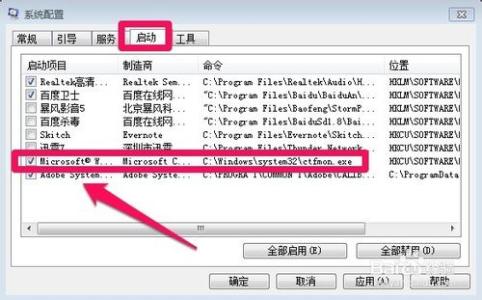
WIN7怎样找回输入法图标 6、
现在我们已经在任务栏上找到了输入法图标!
WIN7怎样找回输入法图标 7、
当然,如果我们有时候发现重新启动电脑后,输入法图标没有自动运行起来,怎么办呢?我们可以在WIN7开始菜单的搜索框中输入msconfig打开系统配置程序,然后我们在系统配置程序中把输入法ctfmon程序设置为开机启动!
WIN7怎样找回输入法图标_win7输入法图标不见了怎么办
WIN7怎样找回输入法图标――注意事项如果你认为本经验对你有帮助,请支持小编,如有问题可以给小编留言!
 爱华网
爱华网